ישנם מאה אתרי אינטרנט וכל כך הרבה שמות משתמש וסיסמאות. אם אתה נותן את אותו שם משתמש וסיסמה לכל האתרים בחוץ, זה גורם לאיומי אבטחה. אם אתה נותן סיסמאות שונות לאתרים שונים, אתה שוכח לאיזה אתר נתת איזו סיסמה. אז איך זוכרים את כל הסיסמאות האלה? ובכן, מה אם נגיד לך שאתה יכול לייצא את כל הסיסמאות שנשמרו ב-Google Chrome שלך לקובץ CSV שניתן לפתוח באמצעות Excel?
אם Google Chrome שלך פגום, ייתכן שכל הסיסמאות השמורות שלך יאבדו. במקרה כזה, זה יהיה ממש מגניב אם תוכל לייבא את כל הסיסמאות השמורות שלך במקום לבקר בכל אתר בודד ולהיכנס לכל אחת מהן, ואז לבחור את זכור סיסמה לאתר זה אפשרות 100 פעמים.
במאמר זה, אנו מסבירים בכמה שלבים פשוטים מאוד כיצד תוכל לייצא בקלות את הסיסמאות השמורות ב-Google Chrome שלך לקובץ CSV ולאחר מכן השתמש בקובץ CSV זה כדי לייבא בהצלחה את כל הסיסמאות השמורות שלך למקרה שתאבד את כל נתוני Chrome שלך כולל סיסמאות.
כיצד לייצא סיסמאות שמורות בגוגל כרום
שלב 1: השקה גוגל כרום תחילה ואחר כך ב כתובת אתר בָּר, העתק הדבק הבא, ולחץ על להיכנס מַפְתֵחַ.
chrome://flags
כמו הבא, ב לחפש בר, הקלד סיסמה
יְבוּא. מתוצאות החיפוש שמופיעות, בחר את מופעל אפשרות מהתפריט הנפתח המשויך להגדרה ששמה ייבוא סיסמא.לחץ על השקה מחדש כפתור לאחר שתסיים. זה יסגור את Google Chrome שלך ויפעיל אותו שוב.
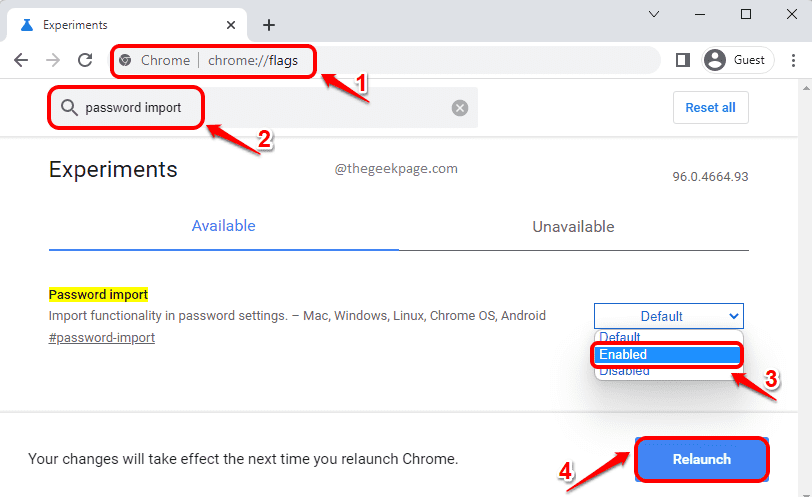
שלב 2: לאחר ש-Google Chrome יופעל בחזרה, לחץ על סמל 3 נקודות אנכיות ממוקם ב בפינה הימנית העליונה של דף האינטרנט.
מהתפריט שמתרחב, לחץ על הגדרות האפשרות הבאה.

שלב 3: בדף ההגדרות של Google Chrome, הקלד סיסמאות בשורת החיפוש. בתור הבא, לחץ על הכרטיסייה סיסמאות מהקטע מילוי אוטומטי.
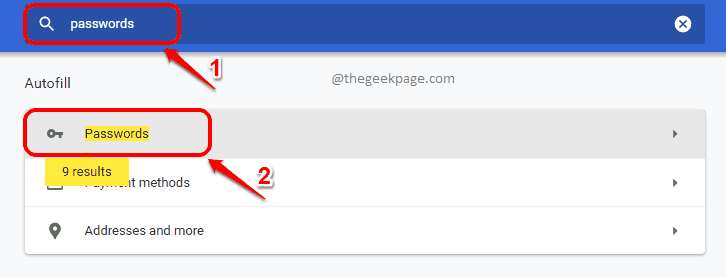
שלב 4: בתור הבא, בדף סיסמאות, גלול מטה ומצא את הקטע סיסמאות שמורות. הקלק על ה 3 נקודות אנכיות סמל המשויך אליו.
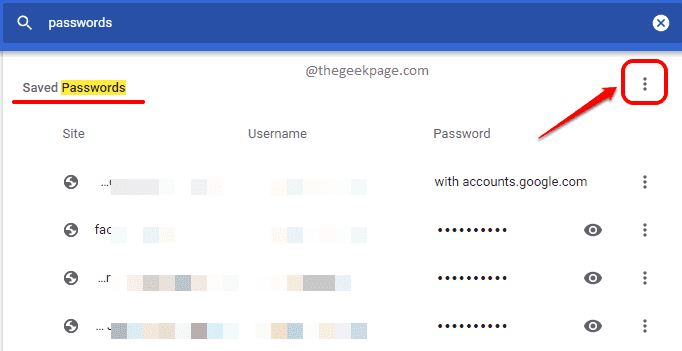
שלב 5: מתוך אפשרות ההגדרות, לחץ על האפשרות שאומרת ייצוא סיסמאות.
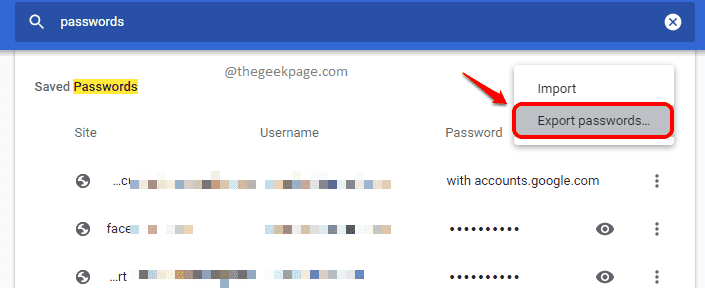
שלב 6: לחץ על הכפתור ייצוא סיסמאות כאשר חלון אישור ייצוא סיסמאות יופיע.
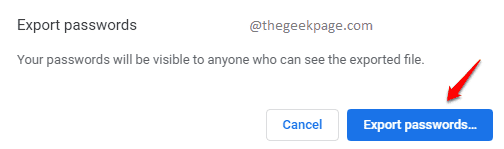
שלב 7: בשלב הבא, תתבקש להזין את שלך שם משתמש וסיסמה של Windows כדי להמשיך בייצוא קובץ הסיסמאות.
לאחר שתסיים להזין את האישורים של Windows, לחץ על בסדר לַחְצָן.
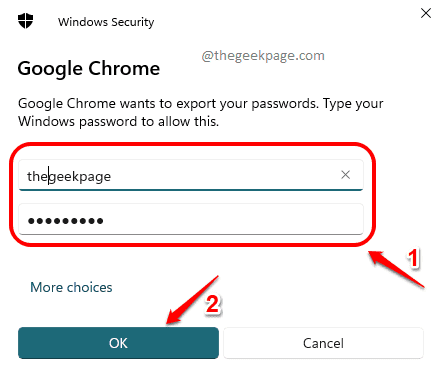
שלב 8: בתור הבא, בחר את המיקום שבו ברצונך לאחסן את הקובץ המיוצא שלך.
לאחר בחירת המיקום, לחץ על להציל לַחְצָן.
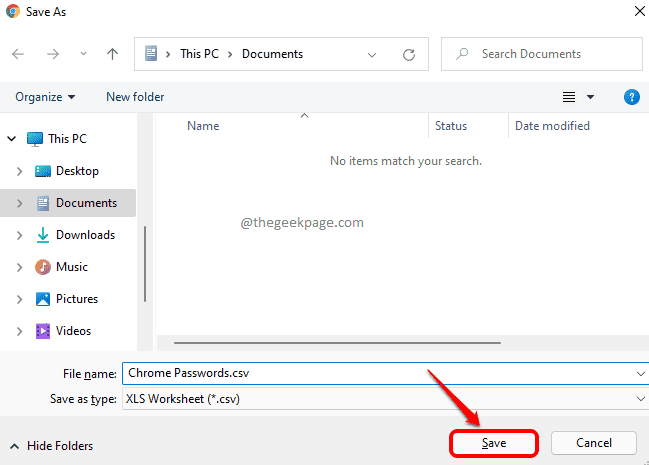
שלב 9: זהו זה. נווט אל המיקום שבו ייצאת את הקובץ שלך ולאחר מכן לחץ לחיצה כפולה עליו כדי לפתוח אותו.
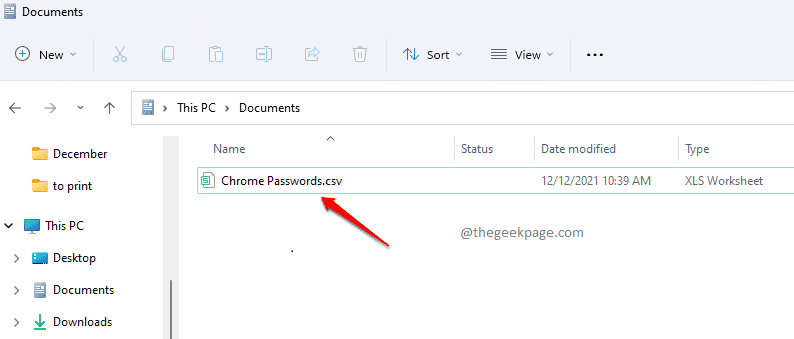
שלב 10: כאשר הקובץ המיוצא נפתח, אתה יכול לראות את שמות המשתמש והסיסמאות השמורים של אתרים שונים ברשימה מסודרת בקובץ ה-CSV.
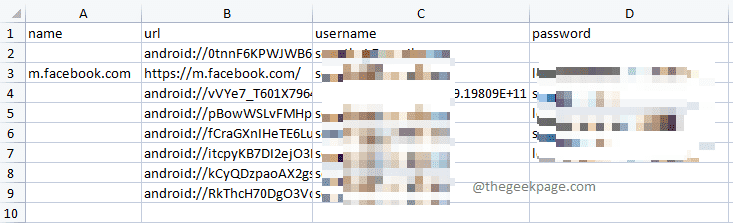
כיצד לייבא סיסמאות שמורות בגוגל כרום
נניח שיש לך את קובץ הסיסמאות המיוצא ואיפסת את Google Chrome שלך. איבדת את כל הסיסמאות השמורות של Google Chrome וברצונך לשחזר הכל עם הקובץ המיוצא שלך. במקרה כזה, בצע את השלבים הבאים:
שלב 1: הפעל את Google Chrome, לחץ על 3 נקודות אנכיות סמל ולאחר מכן לחץ על הגדרות אוֹפְּצִיָה.

שלב 2: הקלד סיסמאות בתוך ה לחפש סרגל ולאחר מכן לחץ על סיסמאות ערך כפי שמוצג להלן.
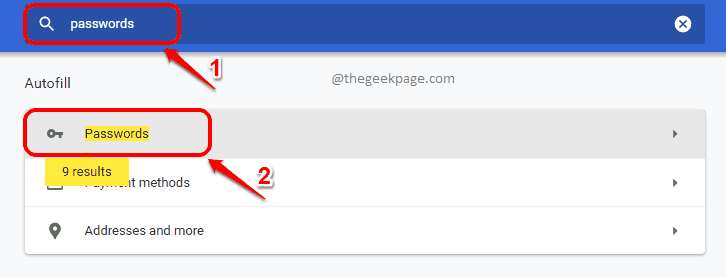
שלב 3: בעמוד שלאחר מכן, גלול עד הסוף ומצא את הקטע עם השם סיסמאות שמורות. הקלק על ה 3 נקודות אנכיות הסמל הבא.
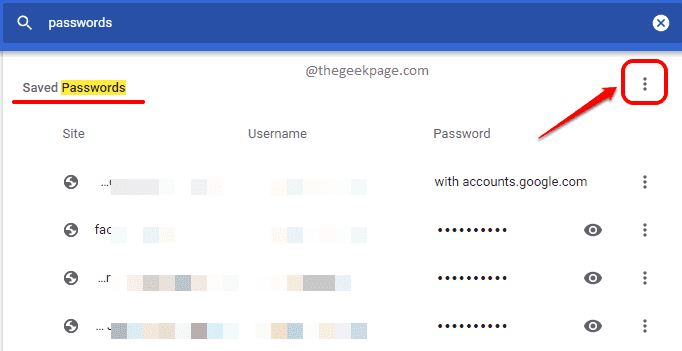
שלב 4: בתור הבא, לחץ על האפשרות יְבוּא.
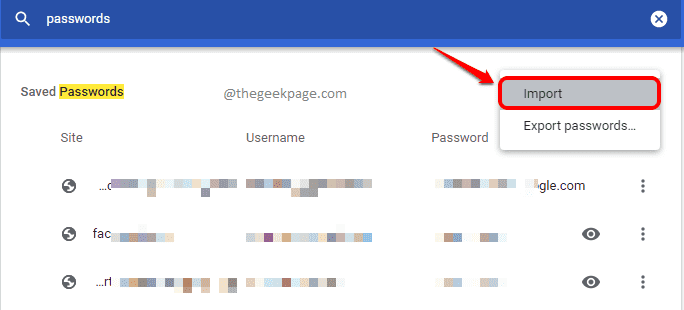
שלב 5: בשלב שלאחר מכן, עליך לנווט למיקום שבו יש לך את קובץ סיסמאות מיוצא ואז נְקִישָׁה עליו כדי לבחור בו.
לאחר איתור הקובץ ונבחר, לחץ על לִפְתוֹחַ לחצן כדי לייבא אותו בגוגל כרום.
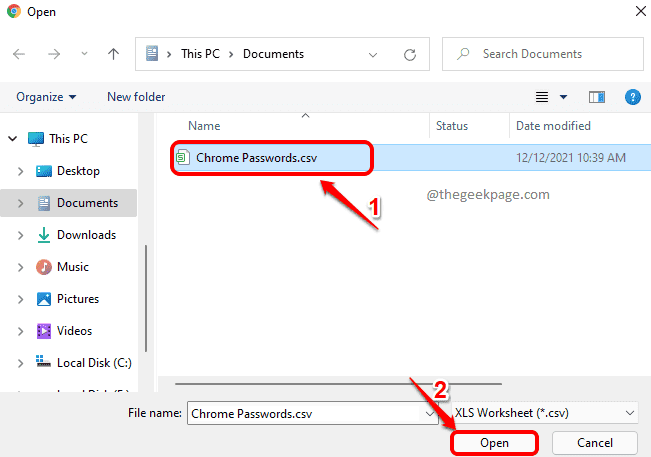
זהו זה. אנא ספר לנו בקטע ההערות אם אתה תקוע באחד מהשלבים.


